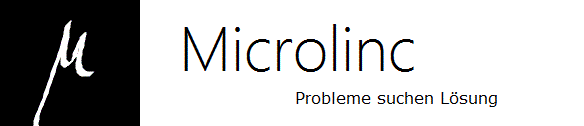
Mailserver (POP3-SSL) Zertifikate mit OpenSSL downloaden
- 22.02.2014 - 19:27
Link zu diesem Beitrag: | |||||
| Vor Kurzem stand ich vor folgendem Problem: Ein Pop3-Connector konnte auf Grund eines Validierungsfehlers in der Zertifikatkette keine SSL-Verbindung herstellen. Mehr stand dort dann aber leider auch nicht. Also dachte ich mir, schaue ich mir die Zertifikatkette mal an. Da fing mein Problem schon an. SSL-Zertifikate die man auf Webservern implementiert kann man i. d. R. einfach mit dem Webbrowser anzeigen lassen, Verbindungen die aber nicht via HTTP/HTTPS ablaufen kann ich hier aber leider nicht abfragen. Nach ein wenig Suche fand ich heraus, dass OpenSSL einen Befehl zur SSL-Client-Verbindung verfügt. Also testete ich das ganze Mal. Der Befehl lautete (mit OpenSSL 0.9.7l): //für Transportverschlüsselte Verbindungen: openssl s_client -showcerts -connect domain:995 //Für STARTTLS verschlüsselte Verbindungen: Um die Zertifikatskette von einem SMTP-Server zu laden kann man folgenden Befehl verwenden: openssl s_client -showcerts -connect domain:25 -starttls smtp domain wird hier natürlich durch den vollen DNS-Namen des Servers ersetzt also z.B. pop3.mailserver.com showcerts listet alle Zertifikate der Kette auf mehr zu den Parametern von s_client erfährt man durch die Verwendung des folgenden Befehls: openssl s_client -help Als Ergebnis erhält man dann folgendes: Loading 'screen' into random state - done CONNECTED(000002EC) depth=1 /CN= verify error:num=19:self signed certificate in certificate chain verify return:0 --- Certificate chain 0 s:/CN=microlinc.homeip.net i:/CN= -----BEGIN CERTIFICATE----- MIIFGTCCBAGgAwIBAgIKHRpYZAAAAAAAETANBgkqhkiG9w0BAQUFADAaMRgwFgYD VQQDEw9ob21lLVNFUlZFUjItQ0EwHhcNMTIwNTMxMTEwNDUxWhcNMTQwNTMxMTEw NDUxWjAfMR0wGwYDVQQDExRtaWNyb2xpbmMuaG9tZWlwLm5ldDCCASIwDQYJKoZI hvcNAQEBBQADggEPADCCAQoCggEBAMmRZ52KWBsmb2INap3E2r9BKMUJ5fM5i9ji XIxTv5S6beAqx53XFHGx7kUHy7qPccpm9o5dZ0SBMRtD4lRxMc02r7wInDmRcAv3 hwNifLYXQ6y5I2ytWzUzgUZbl6dRR4oDCyyhF2qlGTRIqAFffwQmWih2LXdG7tE4 XltkvOEe0W8rMyI5UMyhfmvzM5Iu7GAyIDPJbdnn3GwrBbzyJrkNEv4/VQIjgN5D Gzist3lAcU3g6Q18uai4wIFslM734Ed84FHaWRNCScuzWzq0gX/fuBHhqKXnVAsL xoUMeRSkLuKrzJB1p1PsLRmmXT8WtcmxOPkW3drk5xmGAnYwaH8CAwEAAaOCAlow ggJWMCEGCSsGAQQBgjcUAgQUHhIAVwBlAGIAUwBlAHIAdgBlAHIwEwYDVR0lBAww CgYIKwYBBQUHAwEwDgYDVR0PAQH/BAQDAgWgMB0GA1UdDgQWBBRTt0dekTMRaawQ HNpUF8csro/SBDA6BgNVHREEMzAxghlzeW5jLm1pY3JvbGluYy5ob21laXAubmV0 ghRtaWNyb2xpbmMuaG9tZWlwLm5ldDAfBgNVHSMEGDAWgBSn8P6VR14em6S5h3ZA xc7nqzZv7TCBzAYDVR0fBIHEMIHBMIG+oIG7oIG4hoG1bGRhcDovLy9DTj1ob21l LVNFUlZFUjItQ0EsQ049U0VSVkVSMixDTj1DRFAsQ049UHVibGljJTIwS2V5JTIw U2VydmljZXMsQ049U2VydmljZXMsQ049Q29uZmlndXJhdGlvbixEQz1ob21lLERD PWxvY2FsP2NlcnRpZmljYXRlUmV2b2NhdGlvbkxpc3Q/YmFzZT9vYmplY3RDbGFz cz1jUkxEaXN0cmlidXRpb25Qb2ludDCBwAYIKwYBBQUHAQEEgbMwgbAwga0GCCsG AQUFBzAChoGgbGRhcDovLy9DTj1ob21lLVNFUlZFUjItQ0EsQ049QUlBLENOPVB1 YmxpYyUyMEtleSUyMFNlcnZpY2VzLENOPVNlcnZpY2VzLENOPUNvbmZpZ3VyYXRp b24sREM9aG9tZSxEQz1sb2NhbD9jQUNlcnRpZmljYXRlP2Jhc2U/b2JqZWN0Q2xh c3M9Y2VydGlmaWNhdGlvbkF1dGhvcml0eTANBgkqhkiG9w0BAQUFAAOCAQEAA2ZO WN82hcB/ML/wrLR9cKUbyJvCHSAxnBvXy+mNh3k8IdaOO/H7rTqXs2UhOZ6BF+Lp H+mH24llpCem7r5i689ECgSyDmEBguv8Ooms8HJKim38404LWCeRueTrRt6GktAm +P1pYxlNPrqutaU8SS6xYaYcZGzUU5fDlrE3oEvDuQHDVCnbZhRXMuXgKZRBEnw5 /ifWznnxAOjwDv9fBOA1oJ8Mdt0GAkwX6AXNdkzXifCQ4C4dD+RCWmetIA5mYa0o qqB0WHebKAdxTkUU8SpPQyofQcU/ykpCPlXi3TFlWNcDYvd05C26XEZ3MOs9wS/y yq8nE1PQ8M2TVyUMpA== -----END CERTIFICATE----- 1 s:/CN= i:/CN= -----BEGIN CERTIFICATE----- MIIDDzCCAfegAwIBAgIQc/RRCNRlrLtEGAheg00r8DANBgkqhkiG9w0BAQUFADAa MRgwFgYDVQQDEw9ob21lLVNFUlZFUjItQ0EwHhcNMTIwNTEyMjM0MzMzWhcNMTcw NTEyMjM1MzMxWjAaMRgwFgYDVQQDEw9ob21lLVNFUlZFUjItQ0EwggEiMA0GCSqG SIb3DQEBAQUAA4IBDwAwggEKAoIBAQDVA6YL55aGHizS7XJgw4+E07DCxl2/k+Xz ZRVyhb4T/CM/YBNDfmZFAE1c8VkJb/f6vDWhB/+8mdRak5LPnBEaQ6UY2fQn436e FNLzhkIxEX78tq0ZcDDBm4Lo0muOjVyT53EkA1x/dFyh4UTvDpkpNNyCqu9f/UXA 8VvhB9Ls5f6H4i/WS/LtT/orMYsEJFbr8cfFrpqaUcBcOkKd6x76sCvJ9y5QpW+w ijTs/IjK/SOamaZLKhA0HJxAvIAIiq39uxLlRhmVqpsBOTqq/l/xN7jWrCOnRP0d W/y06iLihurc5FCzEOEnpdoTTlf8dEx0bTBleBtzsrZNRNNlKLLRAgMBAAGjUTBP MAsGA1UdDwQEAwIBhjAPBgNVHRMBAf8EBTADAQH/MB0GA1UdDgQWBBSn8P6VR14e m6S5h3ZAxc7nqzZv7TAQBgkrBgEEAYI3FQEEAwIBADANBgkqhkiG9w0BAQUFAAOC AQEAPHHUWJvmEuvlTCQJ6Rg4PN1IvVxhQ36xiRlh3VSasQnKMqNvIFMtw19VTuYd CyI+i6P/CjPOGdzQuKiMMQ3mxU6OFghWBW13Q8eI7er5Y1aScPnZiJtX5WNVv6Nb 8CJgBih4OX6XOUbw3+2DME/sUc0rZfjU9F8PTkQC4jo6iy7g0wFPD7W/ZFzwM51B Xhii9hHwU2ZRCs8tglPQR42mIVOVmnXvDmi+voQjdBVuzYzUk4hcJDJjHFpyD+9Y 2+QSCzfT6aoDmcKsALhmwkQhAlTu7klWpmlU4WehuBcZH/LdQfeG3LUGg6CuGxHa pv2fqoky9ULc8D/B2x3aRVS8cg== -----END CERTIFICATE----- --- Server certificate subject=/CN=microlinc.homeip.net issuer=/CN= --- Acceptable client certificate CA names /CN= --- SSL handshake has read 2833 bytes and written 334 bytes --- [...] Es sind also insgesamt 2 Zertifikate in der Kette vorhanden. Wenn man diese Zertifikate mittels Windows überprüfen möchte, muss man die gesamte Zeichenfolge von und inkl. "-----BEGIN CERTIFICATE-----" bis inkl. "-----END CERTIFICATE-----" kopieren und z.B. in Notepad einfügen. Anschließend speichert man das ganze als .crt ab. Jeweils für beide Zertifikate. Sobald diese als .crt-Datei gespeichert wurden, kann man sich die Zertifikate via Doppelklick anzeigen lassen. Im Reiter "Zertifizierungspfad" wird i. d. R. auch der Fehler unter "Zertifizierungsstatus" angegeben, warum das Zertifikat ungültig ist. Übrigens: In meinem Fall lag es nicht an den Zertifikaten als solches (also abgelaufen, falscher Domainname, CA nicht vertrauenswürdig, etc.), sondern daran, dass das OS kein CNG (Cryptography API: Next Generation) unterstützt (erst ab Windows XP SP3) und der Mailprovider auf SHA-2-Signaturen für die Zertifikate umgestellt hat. Weil das OS mit der SHA256RSA Signatur nichts anfangen konnte, hielt es die Signatur für ungültig und somit das Zertifikat für beschädigt bzw. manipuliert (Der exakte Zertifizierungsstatus lautete: Dieses Zertifikat hat eine ungültige digitale Signatur). 
Über den Autor
Thomas Windscheif arbeitet bei excITe Consulting und ist langjähriger Berater im Bereich IT-Infrastruktur und Groupware. Sowohl Kleinunternehmen z. B. im Handwerk als auch der größere fertigende Mittelstand gehören zu seinem Projektumfeld. Im Wesentlichen gehören die Planung von Infrastruktur-Migrationen, Cloud-Lösungen (Microsoft 365), Groupware-Umgebungen (z. B. Exchange) und deren Umsetzung zu seinen Aufgaben. Insbesondere im Umfeld hybrider Identitätsumgebungen mit Entra Connect und den Möglichkeiten zur Härtung der IT-Landschaft konnte er in vielen Projekten Erfahrungen sammeln. Neues begeistert ihn aber ebenso und so unterstützt Thomas Windscheif auch bei themenfremden IT-Systemen, überall da wo er helfen kann. Sein Ziel: Die Mehrwerte der heutigen IT-Lösungen für einfacheres und modernes Arbeiten beim Kunden einbringen.
|
 Sie haben ein ungelöstes Problem in Ihrer Exchange Server/Microsoft-Infrastruktur oder unter Microsoft 365? Sie haben ein ungelöstes Problem in Ihrer Exchange Server/Microsoft-Infrastruktur oder unter Microsoft 365?Treten Sie gerne mit mir in Kontakt. Sowohl bei einfachen Umgebungen, als auch bei komplexen Multisite/Cloud-Topologien unterstütze ich Sie -auch kurzfristig- sehr gerne. Nutzen Sie den Live Chat, xing, LinkedIn, das Kontaktformular oder den Mailkontakt | ||
|
[
 News als RSS-Feed abonnieren] News als RSS-Feed abonnieren]News vom 24.12.2024 - 12:49 - E-Rechnung Viewer via Gruppenrichtlinie installieren - Weitere News: Spontaner Administrationsverlust unter Exchange Online - Und wie man es behebt!
[alle News auflisten] |